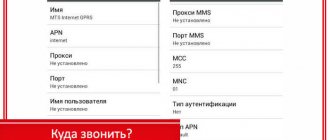На сегодняшний день мобильный телефон является базовым атрибутом повседневной жизни, который необходим как для решения рабочих вопросов, так и для общения с друзьями и родственниками. При попытке связаться с нужным человеком можно услышать голосовое уведомление «Номер, на который вы звоните, сейчас не в сети». В статье будет рассказано, что означает данное сообщение, и какие действия предпринимать в подобном случае.
Почему абонент сейчас не в сети
После голосового уведомления о том, что абонент находится не в сети, возможны следующие варианты развития событий:
- Бот предложит записать абоненту голосовое сообщение. Для прослушивания уведомления у получателя должна быть активирована соответствующая услуга. Когда номер снова появится в сети, на его мобильный телефон поступит SMS, информирующее о наличии не прослушанного голосового сообщения.
- Если у абонента не активирована , дозвон автоматически прекратится.
Сообщение о том, что номер находится не в сети, может поступить во время пребывания в подземном переходе, за городской чертой или в другом месте с плохой связью. Во многих современных зданиях наблюдаются проблемы со связью из-за толстых стен или специальных устройств, использующихся для заглушки сигнала сотовой сети. Идентичные уведомления наблюдаются в случаях, когда абонент отключил свой телефон или перевел его в автономный режим. Для решения проблемы с дозвоном прежде всего нужно установить причину.
Вы находитесь вне зоны обслуживания либо отсутствует подключение для передачи данных
Совет
Следующие шаги могут различаться в зависимости от версии Android. Чтобы узнать, какая версия Android установлена на вашем устройстве, найдите и коснитесь «Настройки > О телефоне > Версия Android». Если пункт «О телефоне» не отображается в меню «Настройки», коснитесь «Система».
- Если отсутствует зона обслуживания сети, выполните следующие действия: Выключите устройство, затем снова включите его. Это позволит отключить все запущенные приложения и освободить память, что иногда автоматически решает проблему.
- Убедитесь, что режим полета выключен.
Как отключить режим полета
- Найдите и коснитесь Настройки
>
Сеть и Интернет
. - Коснитесь переключателя Режим полета
, чтобы отключить функцию. Данный параметр может находиться в разделе
Расширенные настройки
.
- Проверьте значок мощности сигнала в строке состояния, чтобы убедиться, что устройство подключено к сети. Если сигнал слабый или отсутствует, переместитесь на открытое место или подойдите к окну.
- Если устройство не принимает сигнал сети или сигнал слишком слабый, обратитесь к оператору сети и убедитесь, что сеть работает там, где вы находитесь.
- Убедитесь, что устройство настроено на использование типа сети, который поддерживается SIM-картой. Если вы не знаете, какие типы сетей поддерживаются, обратитесь к оператору сети.
Как выбрать режим сети
- Найдите и коснитесь Настройки
>
Сеть и Интернет
>
Мобильная сеть
. - В случае использования двух SIM-карт выберите SIM-карту.
- Коснитесь Тип сети
, затем выберите режим сети. Данный параметр может находиться в разделе
Расширенные настройки
.
- Убедитесь, что SIM-карта работает правильно. Вставьте SIM-карту в другое устройство. Если она работает, вероятно, проблема связана с самим устройством. В этом случае обратитесь в авторизованный сервисный центр Sony.
- Выполните поиск сети на устройстве, чтобы проверить наличие доступных сетей.
Как выполнить поиск доступных мобильных сетей (Android 11/Android 10/Android 9)
- Найдите и коснитесь Настройки
>
Сеть и Интернет
>
Мобильная сеть
. - В случае использования двух SIM-карт выберите SIM-карту.
- Коснитесь Дополнительно
, а затем коснитесь переключателя
Выбирать сеть автоматически
, чтобы отключить эту функцию. - Выберите сеть.
Как выполнить поиск доступных мобильных сетей (Android 
- Найдите и коснитесь Настройки
>
Сеть и Интернет
>
Мобильная сеть
. - Пользователям с двумя SIM-картами необходимо выбрать SIM-карту.
- Коснитесь Поставщики услуг
>
Поиск сетей
. - Выберите сеть.
- Есть отсутствует мобильное подключения для передачи данных выполните следующие действия:
- Выключите устройство, затем снова включите его. Это позволит отключить все запущенные приложения и освободить память, что иногда автоматически решает проблему.
- Выключите и перезапустите устройство, если оно поддерживает режим STAMINA. В режиме STAMINA отключается передача мобильных данных, если экран выключен. Это помогает экономить заряд аккумулятора.
Отключение режима STAMINA (Android 11/Android 10)
- Найдите и коснитесь Настройки
>
Батарея
>
Режим STAMINA
. - Коснитесь ОТКЛЮЧИТЬ СЕЙЧАС
.
Отключение режима STAMINA (Android 9/Android 
- Найдите и коснитесь Настройки
>
Батарея
>
Режим STAMINA
. - Коснитесь переключателя, чтобы выключить режим STAMINA.
Перезапуск устройства
Примечание
При низком уровне заряда аккумулятора устройство может не перезапуститься. Подключитесь к зарядному устройству и повторите попытку.
- Долго нажмите кнопку питания.
- В открывшемся меню коснитесь Перезапустить
. Устройство будет автоматически перезапущено.
- Убедитесь, что вы можете использовать Интернет по мобильной сети. Для получения подробной информации обратитесь к оператору сети.
- Переместитесь в другое место и повторите попытку. В местах с плохим приемом, где могут возникать проблемы с базовой станцией поставщика услуг связи, подключение к мобильной сети может быть нестабильным, поэтому необходимо переместиться в другое место.
- При использовании устройства на ходу мобильное подключение для передачи данных может потеряться из-за проблем с сетью вашего поставщика услуг.
- Вручную настройте устройство на использование только сети WCDMA (3G) или GSM (2G). Устройство настроено на автоматический выбор самой быстрой из доступных сетей. Если мощность сигнала самой быстрой сети нестабильна, устройство может постоянно переключаться между мобильными сетями. При каждом переключении сети подключение теряется. Если устройство настроено на использование только сети WCDMA (3G) или GSM (2G), обратите внимание, что подключение к выбранной сети может занять несколько минут.
Как выбрать режим сети
- Найдите и коснитесь Настройки
>
Сеть и Интернет
>
Мобильная сеть
. - В случае использования двух SIM-карт выберите SIM-карту.
- Коснитесь Тип сети
, затем выберите режим сети. Данный параметр может находиться в разделе
Расширенные настройки
.
- Если ни одно из указанных решений не помогло устранить проблему, попробуйте последовательно выполнить следующие действия. После каждого действия проверяйте, устранена ли проблема, прежде чем переходить к следующему шагу. Обновите устройство, чтобы обеспечить оптимальную производительность и получить доступ к самым новым возможностям и функциям.
- Выполните сброс до заводских настроек. Иногда это лучшее решение, если устройство перестает работать должным образом. Обратите внимание, что при этом удаляются все личные данные, сохраненные во внутренней памяти устройства. Обязательно создайте резервную копию данных, которые важно сохранить.
Создание резервной копии данных с помощью компьютера
- Разблокируйте экран устройства и подключите его к компьютеру с помощью кабеля USB.
- На компьютере выберите файлы для резервного копирования, затем скопируйте и вставьте или перетащите их в папку на компьютере.
Создание резервной копии и синхронизация приложений, настроек телефона и журнала звонков
- Найдите и коснитесь Настройки
>
Система
>
Резервное копирование
. Данный параметр может находиться в разделе
Расширенные настройки
. - Коснитесь переключателя, чтобы включить функцию. Резервное копирование данных приложений, настроек устройства и журнала звонков будет выполнено автоматически.
Примечание
Также резервное копирование можно включить в меню настроек Google Диска. Вы можете автоматически синхронизировать данные приложений, настройки устройства и журнал звонков при входе в учетную запись Google, которая использовалась для синхронизации данных на старом устройстве. При первом включении нового устройства войдите в учетную запись Google на экране мастера установки.
Как выполнить сброс до заводских настроек (Android 11/Android 10)
Примечание
Во избежание необратимого повреждения устройства не прерывайте процедуру сброса настроек.
- Создайте резервные копии всех важных данных, сохраненных во внутренней памяти устройства, на карте памяти или в другом внешнем хранилище. Если на SD-карте хранятся зашифрованные файлы, также необходимо отключить шифрование, чтобы наверняка сохранить доступ к ним после сброса устройства.
- Найдите и коснитесь Настройки
>
Система
>
Сброс настроек
. Данный параметр может находиться в разделе
Расширенные настройки
. - Коснитесь Удалить все данные (сброс к заводским настройкам)
>
Удалить все данные
. - При необходимости введите для продолжения графический ключ доступа, пароль или PIN-код.
- Нажмите Удалить все данные
, чтобы подтвердить.
Совет
При выполнении сброса до заводских настроек откат к более ранней версии программного обеспечения Android не происходит.
Как выполнить сброс до заводских настроек (Android 9)
Примечание
Во избежание необратимого повреждения устройства не прерывайте процедуру сброса настроек.
- Создайте резервные копии всех важных данных, сохраненных во внутренней памяти устройства, на карте памяти или в другом внешнем хранилище. Если на SD-карте хранятся зашифрованные файлы, также необходимо отключить шифрование, чтобы наверняка сохранить доступ к ним после сброса устройства.
- Найдите и коснитесь Настройки
>
Система
>
Сброс настроек
. Данный параметр может находиться в разделе
Расширенные настройки
. - Коснитесь Удалить все данные (сброс до заводских настроек)
>
Сбросить настройки телефона
. - При необходимости введите для продолжения графический ключ доступа, пароль или PIN-код.
- Коснитесь Стереть все
, чтобы подтвердить.
Совет
При выполнении сброса до заводских настроек откат к более ранней версии программного обеспечения Android не происходит.
Как выполнить сброс до заводских настроек (Android 
Примечание
Во избежание необратимого повреждения устройства не прерывайте процедуру сброса настроек.
- Создайте резервные копии всех важных данных, сохраненных во внутренней памяти устройства, на карте памяти или в другом внешнем хранилище. Если на SD-карте хранятся зашифрованные файлы, также необходимо отключить шифрование, чтобы наверняка сохранить доступ к ним после сброса устройства.
- Найдите и коснитесь Настройки
>
Система
>
Сброс
. - Коснитесь Сброс к заводским настройкам
>
Сбросить настройки телефона
. - При необходимости введите для продолжения графический ключ доступа, пароль или PIN-код.
- Коснитесь Стереть все
, чтобы подтвердить.
Совет
При выполнении сброса до заводских настроек откат к более ранней версии программного обеспечения Android не происходит.
Если мобильный телефон выключается во время звонка
Абонент может просто выключить свой мобильный телефон или перевести его в автономный режим из-за отсутствия желания общаться, а также во время авиаперелета или по причине важных дел, требующих высокой концентрации внимания. В таком случае при попытке дозвониться человек услышит голосовое сообщение о том, что номер находится вне зоны действия сети. Связаться с нужным абонентом получится только после того, как он включит свое устройство. В подобной ситуации рекомендуется набрать его с другого телефона для того, чтобы исключить вариант с занесением в черный список.
Как найти абонента, если не получается ему дозвониться
Мобильный оператор Билайн предлагает клиентам опцию Локатор, позволяющую установить местоположение другого человека или узнать собственные координаты. Такая функция полезна, когда необходимо контролировать перемещение детей, родных и близких людей. Информацию о местонахождении можно получить по СМС или посмотреть на карте. Сведения также доступны на сайте locator.beeline.ru или чрез специальное приложение для смартфона.
Минус в том, что функция будет работать только в двух случаях — если телефон включен, а человек дал согласие на «слежку». После подключения услуги можно контролировать до пяти пользователей. Первые семь дней пользования бесплатно, после чего за пользование приложением придется платить. Цена — 7 р в день. Для подключения к услуге достаточно отправить СМС на номер 5166 или набрать 09853 . Плата за соединение с Интернетом взимается с учетом тарифного плана.
Как отмечалось, указанное приложение работает только при включенном телефоне. Но как найти человека, если телефон недоступен в Билайн. Здесь применяется два пути:
- Поиск по IMEI. Для реализации такой задачи применяется специальное оборудование, которое имеется у правоохранительных органов. Даже при наличии такой техники разобраться в ней без специальных знаний и опыта трудно. Кроме того, в случае отключения телефона отыскать пользователя вряд ли получится.
- Программы определения местоположения. В Интернете можно найти много программ, позволяющих определять местоположение телефона. Они иногда спасают, если абонент временно недоступен в Билайн. Пример — программа Family Locator, позволяющая ежедневно контролировать перемещение членов семьи, смотреть историю местоположения и создавать свои группы. С помощью софта можно найти украденный аппарат или временно потерявшегося человека.
Еще одно популярное приложение — Find My Device. Функции софта — поиск смартфона на карте, удаление всех данных с него, получение сведений об уровне заряда батареи, просмотр данных о ПО, блокировка и т. д. Для корректной работы устройство должно быть включено и находиться в сети.
Если абонент временно недоступен из-за отключения смартфона или отсутствии связи с оператором Билайн, найти его с помощью приложений трудно. Единственный выход — обратиться в правоохранительные органы, имеющие более современное оборудование для поиска и способные отыскать пользователя по IMEI.
Другие проблемы и решения:
Телефон утерян или украден
Если телефон абонента был украден или утерян, он мог обратиться к своему мобильному оператору для временной блокировки SIM-карты (в особенности это касается контрактных номеров). В таком случае при попытке дозвониться бот сообщит о том, что вызываемый номер недоступен или находится за пределами покрытия сети. При подозрении на кражу или потерю телефона рекомендуется использовать альтернативные способы связи с нужным человеком. Стоит написать ему в мессенджере, социальной сети или встретиться лично.
Аппарат вызываемого абонента занят ваш звонок был переадресован — что это значит
В последнее время очень много абонентов разных операторов (преимущественно Теле2 и МТС) стали указывать на тот факт, что при попытке позвонить, их вызов обрывается и сервисный робот сообщает, что аппарат вызываемого абонента занят и звонок был переадресован. В статье мы рассмотрим, отчего такая ситуация возникает и почему ваш вызов переадресовывают.
Аппарат вызываемого абонента занят — это сервисное сообщение от оператора связи, которое указывает на две основные причины: на номере вызываемого активна опция переадресации, либо в данный момент активен другой разговор. В редких случаях такое сообщение возникает из-за технических причин, связанных с качеством сети.
Аппарат вызываемого абонента занят при звонке
Неполадки со стороны оператора сотовой связи
Во время технических неполадок и системных сбоев наблюдаются проблемы со связью. Подобные затруднения отличаются временным характером. Столкнуться с ними можно во время высокой нагрузки на сеть (например, поток звонков перед Новым годом и другими государственными праздниками). В таком случае нужно повторить попытку, выждав несколько минут, или обратиться в службу поддержки мобильного оператора для получения информации об ориентировочном времени завершения технических работ. Связь между базовой станцией и коммутатором может быть нарушена из-за плохих погодных условий и перепадов напряжения.
Вариант #1: аппарат занят из-за переадресации
В последнее время опция «переадресация звонков» набрала большую популярность. Люди активно подключают эту функцию, так как она является бесплатной и имеет разнообразную настройку. Например, на Tele2 можно активировать эту опцию по отсутствию ответа или в момент занятой линии.
Самое интересное — эту функцию абонент мог лично не включать. Например, у абонентов Теле2 переадресация назначается автоматически на номер голосовой почты, если они подключаются к или «Голосовая почта». В последнем случае будет активен «Автоответчик». Можете дождаться когда робот закончит свое сообщение, после чего прозвучит сигнал, а вы сможете записать короткое аудиосообщение.
На некоторых тарифах услуга переадресации включена по умолчанию
Если при наборе другого абонента постоянно выскакивает оповещение о занятости, свяжитесь с ним другим способом и попросите проверить, активна ли на номере переадресация. Наиболее проще ему это сделать через:
- Специалиста поддержки, его же можно попросить об отключении этой опции.
- Тоже самое легко делается через личный кабинет, искать нужно в «Подключенных услугах».
- Для настройки или точечного отключения типов переадресаций у каждого оператора привязаны свои короткие ussd-команды. В сети много информации по этому поводу, но команда отмены любой переадресаций у всех операторов общая: ##002#. Пускай проблемный абонент применит эту команду и перезапустит свое устройство.
Специалист поддержки укажет, какой тип переадресации установлен
Номер был внесен в черный список
Заблокировать неугодного абонента можно как через встроенные функции смартфона, так и с помощью специальных мобильных приложений, таких как «Should I Answer?», «Call Blacklist», «Anti Nuisance», «Call Control» и «Call Blocker Free». Голосовые уведомления в случае занесения в черный список варьируются у операторов Теле2, Билайн, МТС и Мегафон. Догадаться о блокировке своего номера бывает довольно непросто. Однако если после гудков вместо стандартного голосового уведомления в трубке раздается необычное сообщение, вполне вероятно, что телефон был внесен в «черный список».
Возможно, что абонент активировал режим «Не беспокоить», поскольку находится на важном совещании или аккумулятор его мобильного телефона разряжен. Если через некоторое время или на следующий день ситуация не изменится, стоит позвонить нужному человеку с другого номера или использовать альтернативные способы коммуникации. Несмотря на то, что признаки блокировки варьируются в зависимости от сотового оператора, есть одна явная улика, указывающая на добавление в ЧС. Это сигнал «Занято», который появляется сразу после нескольких коротких гудков.
Экзотические причины ошибки «Абонент временно недоступен»
- На телефон могут быть запрещены входящие вызовы. К примеру, если человек находится в роуминге, и не хочет платить за входящие вызовы, он может их запретить. В таком случае для всех абонентов он станет «временно недоступен».
- Телефон может иметь переадресацию на другой номер телефона, который по каким-то причинам не работает. В таком случае тоже будет звучать сообщение, что абонент временно недоступен.
- На смартфоне могут работать различные программы, блокирующие вызовы. Это значит, что телефон стал жертвой вируса или вас заблокировали.
Кроме того, важно следить за тем, нет ли установленного соединения (не считаются ли секунды). Так как одно время в Москве было распространено мошенничество: в газете давалось объявление с очень привлекательной вакансией и указывался платный премиальный номер. После этого мошенники включали сообщение «Абонент временно недоступен» при звонке. В итоге люди, звонившие на этот номер по несколько раз, платили за соединение и за всё время прослушивания этого сообщения.